Η δυνατότητα αναζήτησης αρχείων είναι ενσωματωμένη σε οποιοδήποτε λειτουργικό σύστημα επιτραπέζιων υπολογιστών των Windows. Η Microsoft έχει βελτιώσει την αναζήτηση στα Windows Vista και οι βελτιώσεις αυτές μεταφέρονται στα Windows 7.
Ένα χρήσιμο νέο χαρακτηριστικό είναι η δυνατότητα αποθήκευσης αναζητήσεων για πρόσβαση σε μεταγενέστερο χρόνο, χωρίς να χρειάζεται να ξαναρχίσουν οι παράμετροι αναζήτησης. Η αποθήκευση αναζητήσεων μπορεί να είναι επωφελής εάν ορισμένες αναζητήσεις εκτελούνται τακτικά.
Αλλά αυτό δεν είναι το μοναδικό πλεονέκτημα, καθώς είναι πολύ πιθανό να χρησιμοποιηθούν οι αναζητήσεις ως εικονικοί φάκελοι όσο οι βιβλιοθήκες χρησιμοποιούνται στα Windows 7.
Οι χρήστες των Windows μπορούν να χρησιμοποιήσουν τις αποθηκευμένες αναζητήσεις σε
- Κατάλογος όλων των παιχνιδιών τους στην Εξερεύνηση των Windows.
- Προβάλετε συγκεκριμένους τύπους αρχείων ή αρχεία στην Εξερεύνηση των Windows, π.χ. όλα τα αρχεία μουσικής, φωτογραφίες ή έγγραφα.
- Καθαρίστε όλα τα αρχεία 0 Kilobyte τακτικά.
- Εμφάνιση μηνυμάτων ηλεκτρονικού ταχυδρομείου, επαφών και άλλων πληροφοριών που είναι δύσκολο να αποκτήσετε πρόσβαση απευθείας στον Windows Explorer.
Οι χρήστες των Windows Vista μπορούν να χρησιμοποιήσουν τις αποθηκευμένες αναζητήσεις για να εξομοιώνουν τη λειτουργία της βιβλιοθήκης των Windows 7. Δεν είναι ακριβώς το ίδιο, καθώς οι αποθηκευμένες αναζητήσεις πρέπει να προέρχονται από ένα μόνο φάκελο, ενώ οι βιβλιοθήκες μπορούν να εμφανίζουν τα περιεχόμενα πολλών φακέλων, ωστόσο είναι η εγγύτερη εγγενής λύση .
Πώς να αποθηκεύσετε αναζητήσεις στα Windows
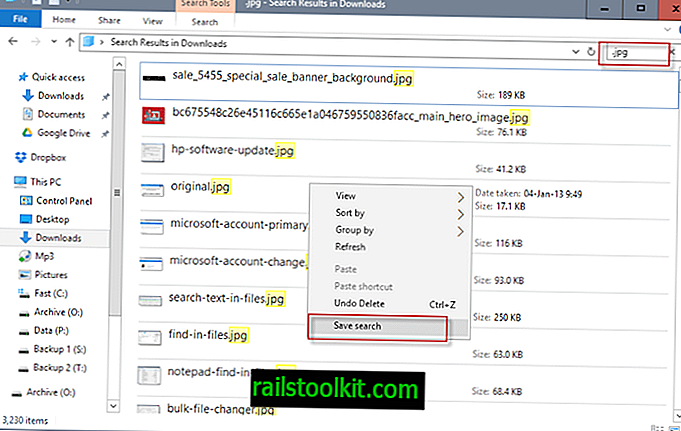
Ενημέρωση : Σημειώστε ότι το F3 δεν είναι πλέον μια επιλογή σε νεότερες εκδόσεις των Windows. Αυτό σημαίνει ότι πρέπει να ανοίξετε την Εξερεύνηση αρχείων και να εκτελέσετε αναζητήσεις από εκεί. Όλες οι επιλογές που αναφέρονται παρακάτω είναι επίσης διαθέσιμες όταν το κάνετε αυτό. Τέλος
Η πιο γρήγορη επιλογή αναζήτησης αρχείων στα Windows είναι να ανοίξετε ένα παράθυρο αναζήτησης πατώντας το πλήκτρο F3.
Αν και οι αναζητήσεις μπορούν να πραγματοποιηθούν απευθείας από την Εξερεύνηση των Windows, ορισμένοι χρήστες βλέπουν μόνο μια περιορισμένη επιλογή φίλτρων αναζήτησης στην Εξερεύνηση των Windows. Ο διάλογος F3 παρέχει περισσότερες επιλογές αναζήτησης.
Εισάγετε φράσεις αναζήτησης στο πεδίο αναζήτησης στην επάνω δεξιά γωνία του παραθύρου. Είναι δυνατό να αναζητήσετε επεκτάσεις αρχείων, όπως .mp3, .jpg ή .doc, για να βρείτε μόνο αυτούς τους τύπους αρχείων ή για να αναζητήσετε όρους όπως "οικονομικό" ή "προϋπολογισμό" για να βρείτε μόνο αρχεία που περιέχουν αυτές τις φράσεις.
Τα φίλτρα αναζήτησης μπορούν στη συνέχεια να χρησιμοποιηθούν για να φιλτράρουν ανάλογα με τον τύπο αρχείου, το είδος, την ημερομηνία, το μέγεθος ή το όνομα. Ορισμένοι χρήστες των Windows βλέπουν μόνο τα φίλτρα ημερομηνίας και μεγέθους όταν πραγματοποιούν αναζήτηση στην Εξερεύνηση των Windows.
Μια λύση για το πρόβλημα είναι να πληκτρολογήσετε στα φίλτρα χειροκίνητα, για παράδειγμα "type: = mp3" για να αναζητήσετε μόνο αρχεία με επέκταση αρχείου mp3. Ενώ το φίλτρο Τύπου χρησιμοποιείται για την εύρεση μόνο αρχείων με συγκεκριμένη επέκταση αρχείου, το φίλτρο Kind χρησιμοποιείται για την εύρεση συγκεκριμένων κατηγοριών αρχείων, όπως αρχείων μουσικής, εικόνων ή εγγράφων με ποικίλες επεκτάσεις αρχείων. Για παράδειγμα, η αναζήτηση για "είδος: = μουσική" βρίσκει όλα τα αρχεία μουσικής ανεξάρτητα από την επέκταση αρχείων τους.
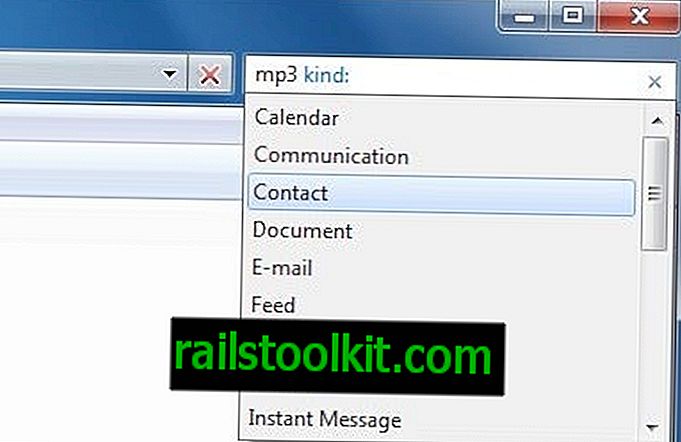
Είναι δυνατό να εισαγάγετε τα φίλτρα αναζήτησης στο παράθυρο της Εξερεύνησης των Windows. Εδώ είναι μερικές κοινές:
- είδος : = μουσική, είδος: = φάκελο, είδος: = έγγραφο, είδος: = πρόγραμμα, είδος: = βίντεο, είδος: = ταινία, είδος: = εικόνα, είδος: = παιχνίδι
- πληκτρολογήστε : = mp3, type: = doc, type: = jpg
- Μέγεθος : κενό (O Kilobyte αρχεία), μέγεθος: μικροσκοπικά (0-10 Kilobytes), μέγεθος: μικρό (10-100 Kilobytes), μέγεθος: μέση (100 Kilobytes - 1 Megabyte) μέγεθος: τεράστιο (16-128 Megabyte), μέγεθος: γιγαντιαίο (πάνω από 128 Megabytes)
- Ημερομηνία τροποποίησης : 15.04.2010, ημερομηνία τροποποίησης: νωρίτερα αυτό το μήνα, ημερομηνία τροποποίησης: την περασμένη εβδομάδα, ημερομηνία τροποποίησης: νωρίτερα αυτό το έτος, ημερομηνία τροποποίησης: χθες
Τα αποτελέσματα αναζήτησης εμφανίζονται σε ένα τυπικό παράθυρο της Εξερεύνησης των Windows. Τα αρχεία μπορούν να προσπελαστούν άμεσα στο παράθυρο.
Αποθήκευση αναζητήσεων στα Windows
Η επιλογή αποθήκευσης της αναζήτησης εμφανίζεται κάτω από τη γραμμή μενού αλλά πάνω από τα αποτελέσματα αναζήτησης. Μπορείτε να κάνετε δεξί κλικ στο παράθυρο αποτελεσμάτων αναζήτησης και να επιλέξετε "αποθήκευση αναζήτησης", αν το προτιμάτε.
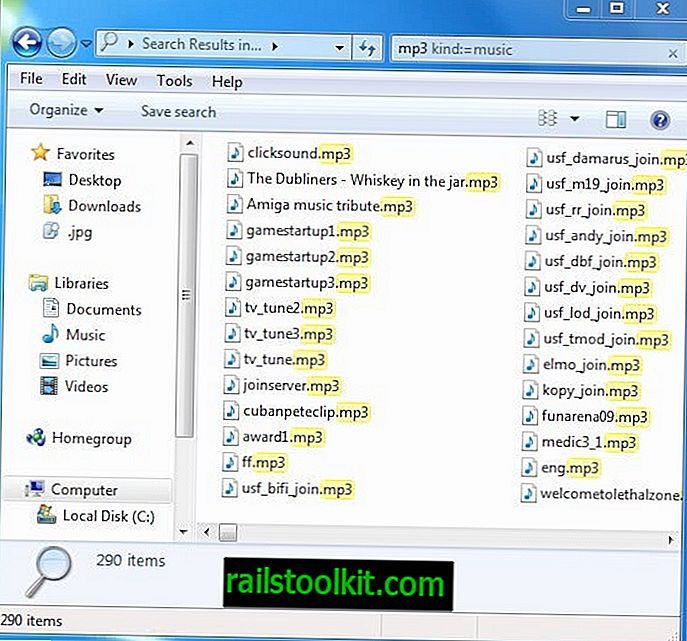
Στη συνέχεια εμφανίζεται ένα παράθυρο διαλόγου Αποθήκευση αρχείου για να αποθηκεύσετε την αναζήτηση στο τοπικό σύστημα υπολογιστών. Η αναζήτηση θα εμφανίζεται επίσης στην ενότητα "Αγαπημένα" στην Εξερεύνηση των Windows, ώστε ο χρήστης να μπορεί να κάνει κλικ στην αποθηκευμένη αναζήτηση για απευθείας πρόσβαση στα αποτελέσματα αναζήτησης. Τα αποτελέσματα αναζήτησης ενημερώνονται αυτόματα όταν τα νέα αρχεία που ταιριάζουν με τον όρο αναζήτησης και τα φίλτρα τοποθετούνται στη θέση αναζήτησης.
Συμβουλές
Οι αναζητήσεις διεξάγονται γρηγορότερα εάν ενεργοποιηθεί η ευρετηρίαση στις μονάδες που έχουν τοποθετηθεί. Συνήθως είναι πιο γρήγορο να εισαγάγετε τους όρους και τα φίλτρα στη φόρμα αναζήτησης χειροκίνητα από το να τα επιλέξετε με το ποντίκι.
Αυτό ολοκληρώνει το σεμινάριο σχετικά με τον τρόπο αποθήκευσης των αναζητήσεων στα Windows. Μοιραστείτε τις συμβουλές αναζήτησης των Windows στα σχόλια.














